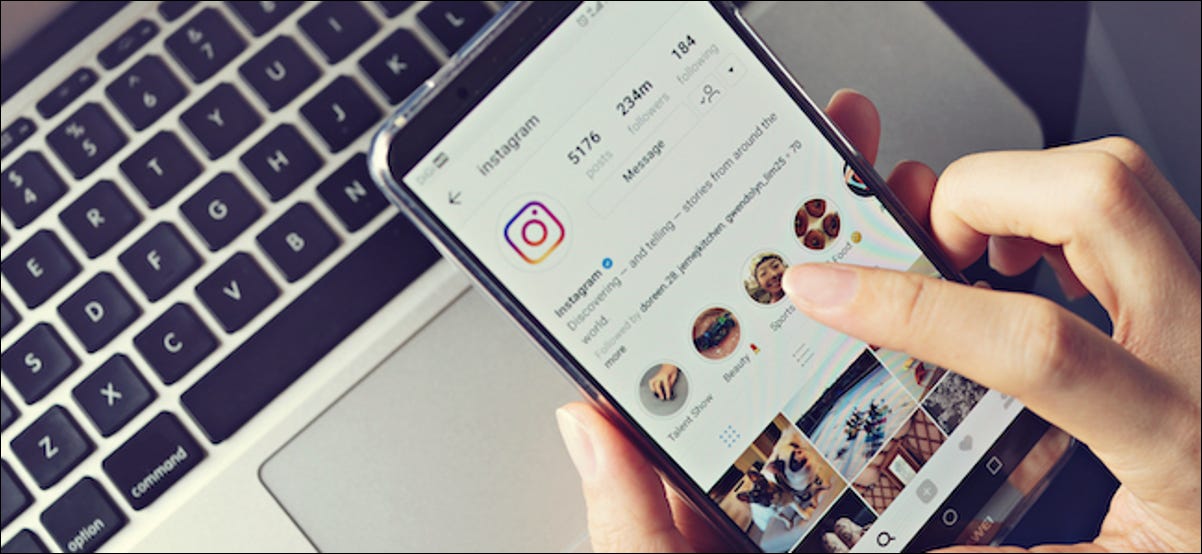تم اختراع الرموز كطريقة سريعة للتعرف البصري على المعلومات الموجودة على جهاز الكمبيوتر ، ولكن في بعض الأحيان يكون رمز اختصار Windows 10 عامًا لدرجة أنه لا يبدو مفيدًا. في هذه الحالة ، يسهل Windows تخصيص الرمز. هيريس كيفية القيام بذلك.
أولاً ، حدد الاختصار بالرمز الذي ترغب في تغييره في File Explorer أو على سطح المكتب. انقر بزر الماوس الأيمن فوق الاختصار ، وحدد “خصائص”.
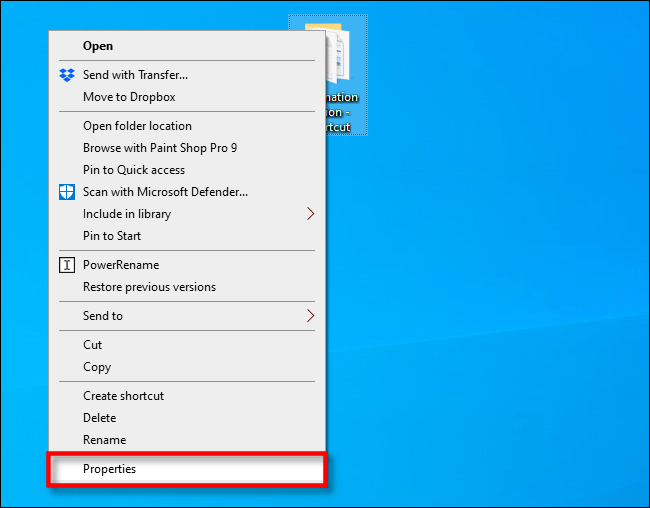
في الخصائص ، تأكد من أنك في علامة تبويب الاختصار لاختصار التطبيق ، ثم انقر فوق الزر “تغيير الرمز”.
(إذا كان الاختصار يشير إلى صفحة ويب بدلاً من تطبيق ما ، فابحث في علامة التبويب “مستند ويب” ، ثم انقر فوق الزر “تغيير الرمز”.)
![]()
ستظهر نافذة “تغيير الرمز” تحتوي على حقل من الرموز التي يمكنك استخدامها مع الاختصار. بشكل افتراضي ، تأتي هذه من ملف نظام Windows يسمى “imageres.dll.”
إذا كنت ترغب في استخدام رمز مختلف عن الرموز المدرجة افتراضيًا ، يمكنك النقر فوق “استعراض” وتحديد إما ملف EXE أو ملف DLL أو ملف ICO. (يمكنك استخدام أي صورة تريدها – ما عليك سوى تحويلها إلى تنسيق ICO أولاً.) بمجرد تحميل الملف ، سترى الرموز الممكنة التي يمكنك استخدامها في المربع أدناه.
سواء كنت تستخدم التحديد الافتراضي أو ملفًا مخصصًا ، حدد أحد الرموز وانقر على “موافق”.
![]()
في نافذة الخصائص ، ستلاحظ أن الرمز قد تغير إلى الرمز الذي حددته. انقر فوق “موافق” لإغلاق الخصائص وحفظ الإعدادات.
![]()
تهانينا – لاختصارك رمز جديد تمامًا! لا تتردد في تخصيص أي رمز اختصار تريده. إنها طريقة رائعة لإضافة شخصية إلى تثبيت Windows الخاص بك.